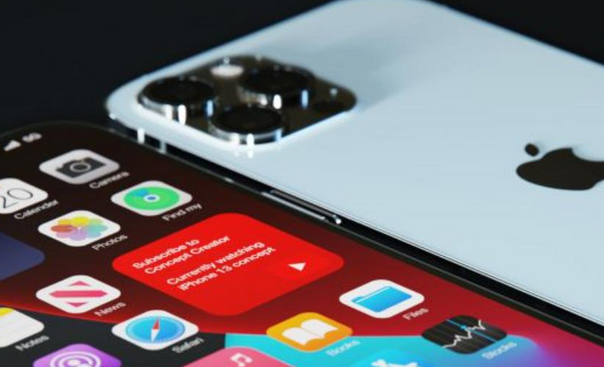iPhone信号强度在哪查看?iPhone查看信号强度方法
 2021-12-18 14:49:30
2021-12-18 14:49:30 iPhone信号强度在哪查看?iPhone查看信号强度方法,当你的苹果手机,iPad平板,Mac笔记本等苹果设备坏了之后是不是首先想到的就是去苹果官方维修店维修呢?但对于小部分动手能力强的朋友来说,就坏一个小零件就要找官方维修店大可不必,iPhone信号强度在哪查看?iPhone查看信号强度方法,况且苹果维修店的维修费太高了,还不如自己动手修呢!可是往往有这种想法的人最终还是会找到官方维修店,因为你很难买到苹果的正品零件.下面跟随果邦阁的小编来仔细的阅读一下下面的文章,希望对你有所帮助.
iPhone信号强度在哪查看?iPhone查看信号强度方法iPhone信号强度在哪查看?iPhone查看信号强度方法iPhone信号强度在哪查看?有很多用户表示自己升级系统后 iPhone 信号变差了,其实 iPhone 的信号和系统关系并不大,主要取决于手机所处位置网络状况以及基带型号。下面教大家一个方法,可以简单测试 iPhone 的信号强度。
iPhone怎么查看信号强度?
打开 iPhone 的拨号界面,在拨号键中输入 *3001#12345#*,然后点击拨号按钮,如果显示的是 Field Test,说明使用的是高通基带,如果显示 Main Menu 说明使用的是英特尔基带。
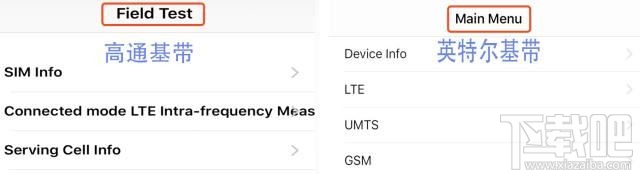
高通基带查看信号值方法:点击 Serving Cell Measurements,Measured RSSI 显示的数字反映了当前手机信号强度;英特尔基带查看信号值方法:依次点击 LTE - Serving Cell Meas,rsrp0 后面的数字反映的就是当前信号强度。
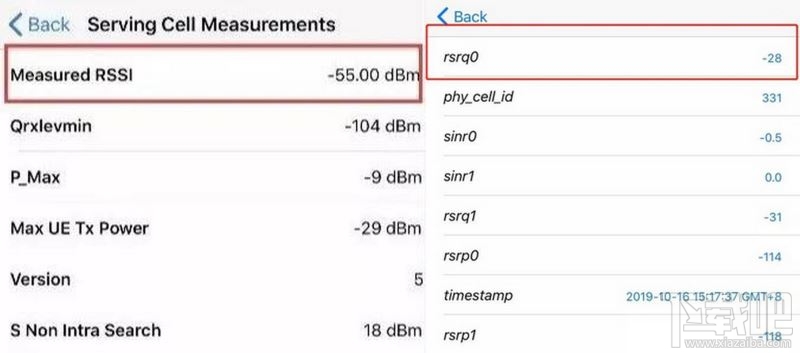
因为 dBm 是通过对数计算出来的,所以 dBm 一般都是负数,也就是说信号参数的绝对值越小信号越好。
-40 至-60 之间,正常在基站附近,信号非常好;
-60 至-70 之间,信号属于良好;
-70 至-80 之间,属于信号一般;
-80 至-90 之间,属于信号稍弱;
-90 至-100 之间,属于较弱状态,不过基本可以正常通讯;
-100 至-110 之间,属于信号较差,可能会偶尔突然断线;
如果信号的绝对值大于 110 的话,基本就没什么信号,电话都打不出去的那种,更别提上网了。







 苹果维修百科
苹果维修百科